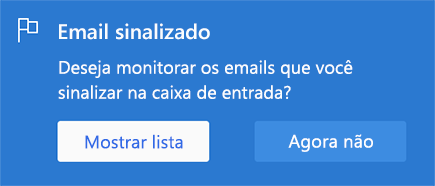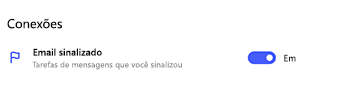Planejar e conectar-se com o Microsoft To Do
Use os recursos Meu Dia e sugestões para planejar o dia e se concentrar em realizar as tarefas pendentes mais importantes diariamente. Conecte o Microsoft To Do ao Outlook para ver suas tarefas lá e criar novas a partir de emails sinalizados.Adicionar tarefas ao meu dia

Com Meu Dia e Sugestões, é mais fácil do que nunca concentrar-se nas tarefas mais importantes. Ao abrir o To Do pela primeira vez no dia, você verá uma lista vazia do Meu Dia, onde poderá inserir as tarefas nas quais gostaria de se focar para o dia. Após usar o Microsoft To Do por pelo menos um dia, você também poderá adicionar tarefas de sugestões.
Para planejar o seu dia usando as sugestões:
-
Selecione a lâmpada no canto superior direito.
-
Revise as tarefas sugeridas e selecione + para adicionar as que deseja ao Meu Dia.
Você também pode inserir novas tarefas diretamente em Meu Dia.
Todas as tarefas inseridas em Meu Dia também serão salvas em sua lista de Tarefas. Tudo o que você não conseguir concluir hoje será salvo e sugerido para você.
Conectar com o Outlook

Para exibir suas tarefas no Outlook e gerenciar seu emails sinalizados diretamente no Microsoft To Do, entre com a mesma conta pessoal, corporativa ou de estudante, que você usa para o email.
Todas as tarefas são armazenadas em servidores do Exchange Online. Assim, elas serão mostradas no Microsoft To Do e no Outlook automaticamente.
|
Para habilitar a lista de Emails Sinalizados, escolha a opção para Mostrar lista. |
|
|
Ou ative a lista em Configurações. |
|
Após a ativação, os emails sinalizados serão exibidos como tarefas no Microsoft To Do. O nome da tarefa será o assunto da mensagem sinalizada e incluirá uma visualização do texto do email em seu modo de exibição de detalhes. Para abrir o email original, escolha a opção Abrir no Outlook na exibição de detalhes da tarefa. Os itens da lista Emails Sinalizados podem ser renomeados, atribuídos datas de conclusão e lembretes, adicionados ao Meu Dia e marcados como Importante.